Az Azure Front Door beállítása a Power Pages-webhelyekkel
Webhelykészítőként az Azure Front Door szolgáltatást a Power Pages portálokkal használhatja a peremhálózati gyorsítótárazásának és a Web Application Firewall (WAF) használatához. Ebből a cikkből megismeri, hogyan állíthatja be az Azure Front Doort a Power Pages szolgáltatással.
Feljegyzés
- Bár a cikk az Azure Front Doorra koncentrál, hasonló lépéseket kell használnia más tartalomkézbesítési hálózatban vagy WAF-szolgáltatónál. A különböző összetevők által használt terminológia eltérő lehet.
- Amíg az Azure portált használó egyéni tartomány HTTPS-beállítások lehetővé teszik a minimális alapértelmezett 1.0 és 1.2 közötti TLS-verzió választását, az erős titkosításokhoz használja a TLS 1.2-es verzióját.
A következő lépésekkel állíthatja be az Azure Front Doort portálokat a Power Pages-szolgáltatással:
- Állítsa be az Azure Front Door végpontot és az egyéni tartománynevet, amit a webhelyfelhasználók fognak használni.
- Konfigurálja a Power Pages-webhelyet kiindulási forrásként.
- Állítsa be az útválasztási szabályokat a statikus kérelmek gyorsítótárazásához.
- Állítsa be a WAF-szabályokat a bejövő kérelmek elemzéséhez.
- Úgy állítsa be a portált, hogy csak az Azure Front Doorból fogadja el a forgalmat.
Állítsa be az Azure Front Door végpontot és az egyéni tartománynevet
Ebben a szakaszban megismerheti, hogyan állíthatja be az Azure Front Door szolgáltatást, és hogyan engedélyezheti az egyéni tartománynevet ehhez a beállításhoz.
Előfeltételek
Új szolgáltatások létrehozására való jogosultsággal elérhető Azure-előfizetés.
Egyéni tartománynév és a DNS-szolgáltatóhoz való hozzáférés az egyéni tartománynév beállításához.
Az egyéni tartománynévhez használt SSL-tanúsítvány. A tanúsítványnak meg kell felelnie a Power Pages minimális követelményeinek.
A tulajdonosi hozzáférése a Power Pages-szolgáltatáshoz az egyéni tartománynév beállításához.
Az Azure Front Door végpontjának beállítása
Feljegyzés
Ha már létrehozta az Azure Front Door erőforrást, akkor lépjen a következő eljárás 3. lépésére.
Jelentkezzen be az Azure-portálba, és hozzon létre egy új Azure Front Door (Standard vagy Prémium) erőforrást. További információ: Gyorskonfigurálás: Azure Front Door Standard/Prémium profil létrehozása – Azure-portál

Válassza a Gyorslétrehozást.
Tipp.
Az Azure Front Door beállítások nagy része később módosítható.

Az erőforrás konfigurálásához válassza ki, vagy adja meg a következő adatokat.
Lehetőség Ismertetés Projekt részletei Az erőforrás-szervezettel kapcsolatos beállítások, hasonlóan a többi Azure-erőforráshoz. Előfizetés Válassza ki azt az előfizetést, ahol létre kell majd hozni az Azure Front Door erőforrást. Erőforráscsoport Válassza ki azt az erőforráscsoportot az Azure Front Doorhoz. Új erőforráscsoportot is létrehozhat. Erőforráscsoport helye Erőforráscsoport helye. Profiladatok Az Azure Front Door konfigurációja. Adatfolyam neve Az Azure Front Door erőforrás neve. Szint Válasszon ki egy szintet az Azure Front Door erőforráshoz. A cikk esetében a Prémium szintű beállítást választottuk, amely lehetővé teszi a Microsoft által felügyelt szabálykészlethez és a WAF-hoz beállított megelőző szabályhoz való hozzáférést. Végpont beállítások Az Azure Front Door végpontjának beállításai. Végpont neve Adja meg az Azure Front Door kérésének nevét. Ez a név a tényleges URL-cím, amely a felhasználók forgalmát ki fogja szolgálni. Később egyéni tartománynevet hozunk létre, amely erre az URL-címre mutat. Eredet típusa Egyedi kiválasztása. Forrás állomásnév A Power Pages-webhely állomásneve.
Formátum:yoursitename.powerappsportals.comvagyyoursitename.microsoftcrmportals.comaz elején lévőhttps://nélkül.
Például:contoso.powerappsportals.comPrivát kapcsolat Ne engedélyezze a privát kapcsolat szolgáltatást. Gyorsítótárazás Gyorsítótárazás engedélyezése. A gyorsítótárazás a statikus tartalomhoz az edge-gyorsítótárazás lehetőségeit használja.
A gyorsítótárazást a cikk későbbi, „Útválasztási szabályok beállítása a statikus kérelmek gyorsítótárazásához” része taglalja.Lekérdezési sztringek gyorsítótárazásának működése Válassza a Lekérdezési sztring használata lehetőséget. Ez a beállítás biztosítja, hogy ha egy oldal olyan dinamikus tartalommal rendelkezik, amely a lekérdezési sztringet használja, akkor figyelembe veszi a lekérdezési szringet. Tömörítés Tömörítés engedélyezése. WAF-szabályzat Új WAF-szabályzat létrehozása, vagy egy már meglévő használata.
A WAF-szabályzattal kapcsolatos információkat a cikk későbbi, „WAF-szabályok beállítása a bejövő kérelmek elemzéséhez” részben, valamint az Oktatóanyag: Webalkalmazási tűzfalirányelv létrehozása az Azure Front Dooron az Azure-portál használatával részben találja.Válassza az Áttekintés + Létrehozás lehetőséget, és várja meg, hogy befejeződjön a telepítés. Ez általában 5-10 percet vesz igénybe.<
Hagyja jóvá a telepítést a végpont URL-címére való navigálással (például
contoso.example.azurefd.net), és ellenőrizze, hogy az megjeleníti-e a Power Pages-webhelye tartalmát.
Tipp.
Ha a „404 Nem található” válasz látható, akkor előfordulhat, hogy a telepítés nem fejeződött be. Várjon egy kicsit, majd próbálja újra.
Egyéni tartománynév beállítása
Az Azure Front Door végpont eddig úgy lett beállítva, hogy kiszolgálja a Power Pages háttérforgalmát. Ez a telepítés azonban továbbra is az Azure Front Door URL-címét használja, ami problémákat okoz, például captcha ellenőrzési hibákat vagy a méretezési problémákat.
A böngészők elutasítják a Power Pages-webhelyek által beállított cookie-kat, ha olyan Azure Front Door végpont URL-címet használ, amely hasonló a saját webhelye URL-címéhez. Ezért egyéni tartománynevet kell beállítania a webhelyhez és az Azure Front Door végpontjához.
Állítson be egy egyéni tartománynevet a webhelyen. További információ: Adjon meg egy egyedi tartománynevet.
Engedélyezze a webhely egyéni tartománynevét az Azure Front Door erőforráson a következő használatával:
A DNS-szolgáltató frissítése a Power Pages egyéni tartománybeállítása során korábban létrehozott CNAME-rekord eltávolításával. Csak a CNAME-t kell frissíteni, ne távolítsa el a forrás állomásnevet. A DNS a CNAME-t az Azure Front Doorhoz fogja vezetni. A CNAME-t csak azért kell hozzáadni, hogy az egyéni állomásnév biztosan jelen legyen a Power Pages-oldalon. Ez a jelenlét biztosítja, hogy a Power Pages az Azure Front Dooron keresztül ehhez a tartománynévhez irányítják a forgalmat, és minden webhely-cookie megfelelően, a tartományhoz van állítva.
A következő lépésekkel állíthatja be az egyéni tartománynevet az Azure Front Door végponton: Hozzon létre egy egyéni tartományt az Azure Front Dooron Standard/Prémium termékváltozatban az Azure portál használatával.
Ellenőrizze a következőt a telepítés jóváhagyásához:
Az egyéni tartománynév az Azure Front Door végpontra mutat. Az nslookup segítségével ellenőrizze, hogy az Azure Front Door végpontra történt CNAME-bejegyzés megfelelően vissza lett-e adva. Ha a CNAME-bejegyzés továbbra is Power Pages-oldalra mutat, akkor ki kell javítania.
Az egyéni tartománynévre való navigálás megjeleníti a Power Pages webhelyoldalt.
A következő lépések végrehajtása után elkészült a webhelyhez egy alapvető Azure Front Door végpont beállítása. A következő lépésekben különböző beállításokat és szabályokat kell frissítenie ahhoz, hogy a konfiguráció hatékonyabb és jobban kezelhető legyen különböző használatok esetén.
Konfigurálja a webhelyet kiindulási forráskiszolgálóként
A következő lépés a forráskiszolgáló beállításainak optimalizálására szolgál, és annak biztosítására, hogy a beállítás megfelelően működik. Használja az Azure-portálon lévő Azure Front Door konfigurációinak Végpontkezelőjét a forrásportok beállításainak frissítéséhez.

A korábbi gyorslétrehozás során olyan végpontadatokat adott meg, amelyek automatikusan létrehozták a default-origin-group(associated) nevű konfigurációt (ez a név a területi beállításoktól függően változhat). Ebben a lépésben módosíthatja a default-origin-group beállításait. A következő kép bemutatja, hogyan néznek ki a lépés beállításai, amikor első alkalommal nyitja meg a forráscsoportot.

Az Azure Front Door forrásai megjelenítik azt a háttérszolgáltatást, amihez a Azure Front Door szélkiszolgálói csatlakoznak, hogy tartalmat szolgáltassanak a felhasználóknak. Több forrást is hozzáadhat az Azure Front Door példányhoz, hogy több háttérszolgáltatásból származó tartalmat kapjon.
Tipp.
A Power Pages nagy rendelkezésre állást biztosít a forrásrétegnél, ezért elegendő egy forráskiszolgáló a webhelyek forrásainak beállításakor.
A Power Pages-webhelyek egyetlen forrásának a webhely (amelyet korábban beállított) állomásnevére kell mutatniuk. Ha nem követte a gyorslétrehozási lépéseket, hozzáadhat egy új forrást, amely a webhely állomásnevére mutat.
Az alábbi kép a forrás konfigurációjának egyik példáját mutatja.

A Power Pages-webhely forrásának konfigurálásához használja az alábbi beállításokat.
| Beállítás | Konfigurációs típus vagy érték |
|---|---|
| Eredet típusa | Egyedi kiválasztása. |
| Forrás állomásnév | Adja meg a webhely állomásnevét. Például: contoso.powerappsportals.com |
| Forrás állomásfejléce | Adja meg az egyéni tartománynevet, vagy hagyja üresen. Az előbbi azt biztosítja, hogy az Azure Front Door a forrásfejlécet egyedi tartománynévként küldi el; az utóbbival át tudja juttatni bármin, attól függetlenül, hogy a felhasználó a kérelem létrehozásakor mit adott meg. |
| HTTP-port | 80 |
| HTTPS-port | 443 |
| Prioritás | 0 |
| Vastagság | 1000 |
| Privát kapcsolat | Letiltva |
| Státusz | Jelölje be a Forrás engedélyezése jelölőnégyzetet. |
Miután konfigurálta a forrást, és visszajuttatta a forráscsoportba, frissítse a beállításokat az állapotadat-mintavételnél, és a terheléselosztási lehetőségeknél az alábbi táblázat szerint.
| Lehetőség | Konfigurációs típus vagy érték |
|---|---|
| Állapotadat-mintavétel | Az Állapotadat-mintavételek olyan mechanizmusok, amelyek biztosítják a forrásszolgáltatás megfelelő működését, és a forgalom útválasztást a találatok eredményétől függően hozza meg. Ebben az esetben nincs szükség állapotadat-mintavételekre, úgyhogy ki lesznek kapcsolva. |
| Terheléselosztás | Mivel egyetlen forrás van beállítva, és az állapotadat-mintavételek ki vannak kapcsolva, ennek a beállításnak semmilyen szerepe nem lesz. |
Ellenőrizze, hogy a forráscsoport konfigurációja a következő képhez hasonlóan néz ki.
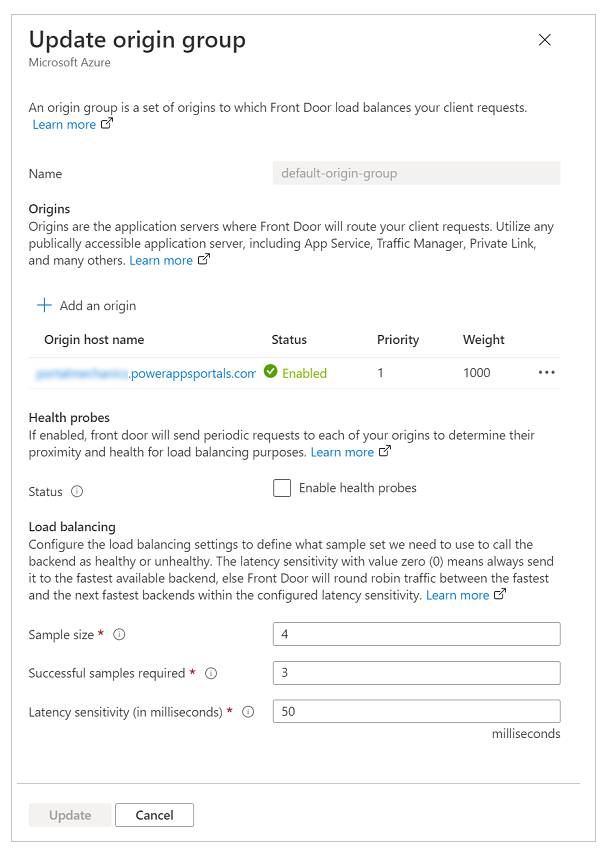
Állítsa be az útválasztási szabályokat a statikus kérelmek gyorsítótárazásához
Az útvonalak határozzák meg, hogyan használjuk fel az Azure Front Door szélgyorsítótárazásának lehetőségeit a webhelyek méretezhetőségének javítására. Az útvonalak beállítása szintén fontos lépés annak biztosításához, hogy ne gyorsítótárazzuk azt a webhely által kiszolgált dinamikus tartalmat, ami véletlen adateléréshez vezethet.
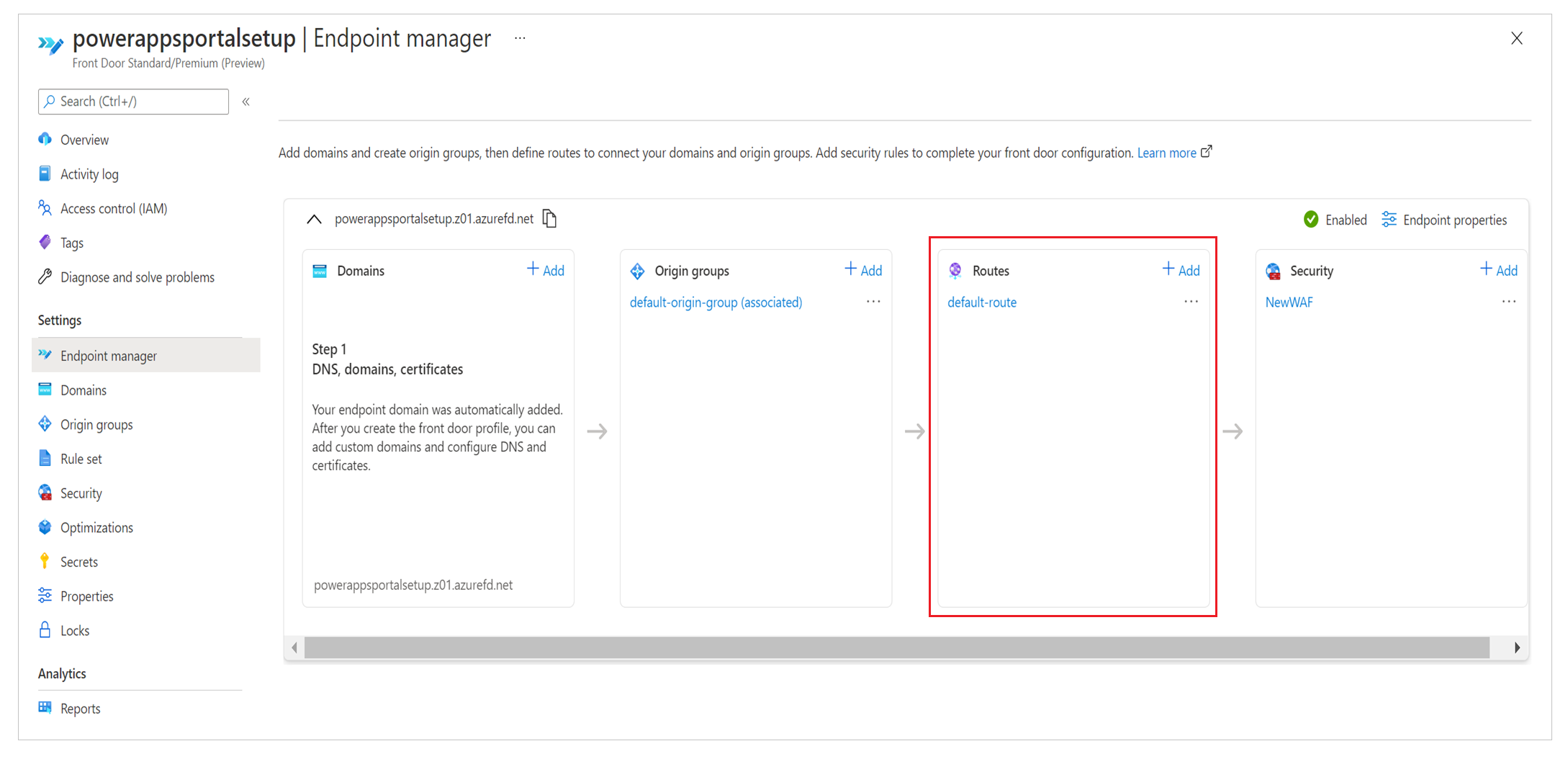
A szabályok beállításához a következőket kell tenni:
- Útvonalkonfiguráció beállítása.
- Szabályegyüttes beállítása.
- Szabályegyüttes társítása egy útvonalhoz.
- A szabályok és az útvonalkonfiguráció ellenőrzése.
Útvonalkonfiguráció beállítása
Az útvonalkonfiguráció beállításhoz válassza a Végpontkezelőt a bal táblán, és válassza az Útvonalak lehetőséget, majd válassza az alapértelmezett útvonalat. Az alapértelmezett útvonal a gyorslétrehozási folyamat során jön létre.

Frissítse az útvonalkonfigurációt az alábbi táblázatban leírtak szerint.
| Lehetőség | Konfigurálás |
|---|---|
| Tartományok szakasz | |
| Tartományok | Az egyéni tartománynév korábbi beállításakor használt tartománynév. |
| Egyeztetni kívánt minták | Állítson /* (alapértelmezett érték); a rendszer minden webhelykérést ugyanannak a beállításban levő forrásnak küld. |
| Elfogadott protokollok | Állítsa csak a HTTPS értékre, hogy biztosítsa, hogy az összes szolgáltatott forgalom biztonságos. |
| Átirányítás | Jelölje be a Minden forgalom átirányítása a HTTPS használatához jelölőnégyzetet. |
| Forráscsoport szakasz | |
| Forráscsoport | Állítsa be a forráscsoportot, amit korábban megadott. |
| Forrás elérési útvonala | Hagyja üresen. |
| Továbbítási protokoll | Állítsa csak HTTPS vagy Bejövő kérelmek egyeztetése lehetőségre. |
| Gyorsítótárazás szakasz | |
| Gyorsítótárazás | Jelölje be a Gyorsítótárazás engedélyezése jelölőnégyzetet, ha szélgyorsítótárazást szeretne használni. |
| Lekérdezési sztringek gyorsítótárazásának működése | Válassza a Lekérdezési sztring használata lehetőséget annak biztosításához, hogy a lekérdezési sztringen alapuló dinamikus tartalom kiszolgálható legyen. |
| Tömörítés | A tartalom kézbesítésének optimalizálása érdekében válassza a Tömörítés engedélyezése lehetőséget. |
Szabályegyüttes beállítása
A szabályegyüttesek szabályozzák, hogy a tartalmat hogyan kell gyorsítótárazni. Ez a lépés azért fontos, mert azt szabályozza, hogyan gyorsítótárazhatják a tartalmat a szélkiszolgálók a webhely méretezhetőségének javítása érdekében. Ugyanakkor egy helytelenül beállított szabályegyüttes dinamikus tartalom gyorsítótárazása lehet, amelyet minden felhasználónak külön kell szolgáltatni.
A szabályegyüttes megfelelő beállításának érdekében fontos, hogy megértse, milyen típusú tartalmat szolgáltat a webhely. Ez a megértés segít a szabályegyüttes hatékony szabályokkal való konfigurálásában. A cikkben lévő forgatókönyv szerint a webhely minden oldalon dinamikus tartalmat használ, emellett statikus fájlokat is szolgáltat; ezért a webhely a következőket próbálja megvalósítani:
- A rendszer gyorsítótárazza az összes statikus fájlt, és a szélkiszolgálókról szolgáltatja.
- A lap egyik tartalma sincs gyorsítótárazva.
A szabályegyüttes konfigurálásához
A bal táblán válassza a Szabályegyüttes lehetőséget, majd válassza a Szabályegyüttes hozzáadása lehetőséget.

Adja meg a szabályegyüttes nevét, majd mentse el.

Most pedig konfiguráljuk a szabályegyüttest az üzleti követelmény alapján, a következő konfigurációval, hogy megfeleljen a korábban említett forgatókönyv követelményeinek.
Követelmény: A rendszer gyorsítótárazza az összes statikus fájlt, és a szélkiszolgálókról szolgáltatja
Az ebben a forgatókönyvben a webhely .css, .png, .jpg, .js, .svg, .woff, vagy .ico fájlnévkiterjesztésű statikus fájlokat tartalmazhat. Ezért egy olyan szabályra van szükség, amely kiértékeli a kérelem fájlnévkiterjesztését, és ellenőrzi, hogy van-e konkrét fájltípus.
Feljegyzés
A szabály számos más módon is megírható, például a kérelem URL-címének vagy a fájlnévnek a használatával. Az Azure Front Door szabályegyeztetési feltételeivel kapcsolatos további információkért menjen az Azure Front Door szabálymotor egyeztetési feltételei oldalra.

Képernyőkép a „Fájlkiterjesztés igénylése” nevű HA feltételről, amelynél az Operátor Egyenlő értékre van állítva, az érték pedig css png jpg js svg woff ico és az Eset átalakítása pedig Semmilyen átalakítás értékre van állítva.
A következő műveletkonfigurációban felülírja a Power Pages által beállított gyorsítótárfejlécet, így a fájlok egy ideig gyorsítótárazva lesznek a böngészőben. Alapértelmezés szerint a Power Pages a gyorsítótárazás lejáratát egy napra állítják be. Ebben az esetben ezt felülbíráljuk, és hét napra állíthatjuk a gyorsítótár lejárati műveletének beállításával és a gyorsítótár viselkedésénekfelülbírálási beállításával, amint az az alábbi ábrán látható.

A végén a teljes szabály a következő képhez hasonlóan néz ki.

Követelmény: A lap egyik tartalma sincs gyorsítótárazva
A Power Pages webhely beállítása általában biztosítja, hogy ha egy oldalnak van egy beágyazott űrlapja (ami azt jelenti, hogy egy bejegyzéshez specifikus tartalmat szolgáltat), akkor a Gyorsítótárvezérlő fejlécének értéke privát értékre lesz állítva, ami biztosítja, hogy az Azure Front Door nem gyorsítótárazza a kérelmet. Ez a módszer azonban nem veszi figyelembe azt a forgatókönyvet, amikor felhasználóspecifikus tartalmat ágyaz be az oldalakra, például egy adott rekordot megjelenít egy felhasználói csoport számára. Ezért egy kifejezett szabályt adunk hozzá, amely biztosítja, hogy ne legyen gyorsítótárazva a webhelyoldal.
Az első lépés a feltétel beállítása. A feltétel egy inverz ellenőrzést készít az első szabályban történtekről, és ellenőrzi, hogy a kérelem nem tartalmaz-e olyan fájlnévkiterjesztést, amely a gyorsítótárazni kívánt fájltípusok egyik típusára mutat.

Képernyőkép a „Fájlkiterjesztés igénylése” nevű HA feltételről, amelynél az Operátor Nem egyenlő értékre van állítva, az érték pedig css png jpg js svg woff ico és az Eset átalakítása pedig Semmilyen átalakítás értékre van állítva.
A művelet feltételében az előző szabályhoz hasonlóan egy művelet fogunk írni a Gyorsítótár lejáratához. Azonban most a viselkedést Gyorsítótár megkerülése értékre állítjuk. Ez biztosítja, hogy a szabálynak megfelelő kérelmeket ne gyorsítótárazzák.

A teljes szabály a következő képhez hasonlóan néz ki.

Szabályegyüttes társítása egy útvonalhoz
Miután létrehozta a szabályegyüttest, a következő lépés, hogy társítsa egy útvonalhoz.
Jelölje ki a szabályegyüttest, majd válassza az Útvonal társítása lehetőséget a parancssávban.

Válassza ki a végpont nevet és a rendelkezésre álló útvonalat. Több útvonal is rendelkezésre állhat, ezért válassza ki azt, amelyiket korábban konfigurálta.

Ha több szabályegyüttese is van, és meg szeretné határozni, hogy azokat hogyan kell kiértékelni, akkor válassza a Szabályegyüttes megrendelésének módosítása és a megrendelés konfigurálása lehetőséget. A példa forgatókönyvhöz csak egy szabályegyüttes van beállítva.
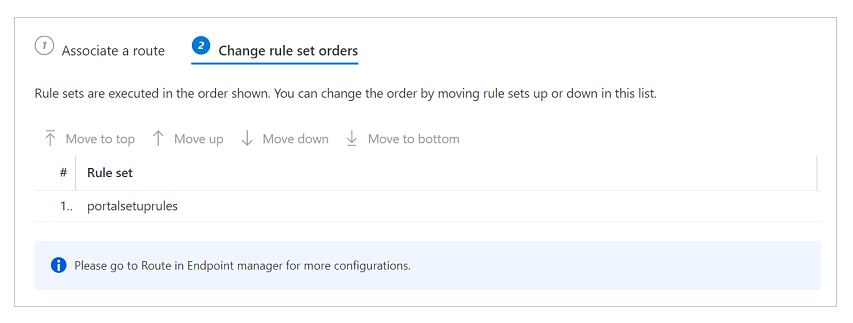
A befejezéshez válassza a Kész lehetőséget.
A szabályok és az útvonalkonfiguráció ellenőrzése
A szabályok és az útvonal-konfigurációk megfelelő működésének ellenőrzéséhez győződjön meg arról, hogy a HTTPS-en keresztül történik az összes forgalom kiszolgálása, illetve, hogy a gyorsítótárazó szabályok megfelelően ki vannak értékelve.
Annak biztosításához, hogy a HTTPS-en keresztül szolgálják ki teljes forgalmat, és, hogy az összes HTTP-hívás a HTTPS-re van átirányítva
- Írja be a tartománynevet a böngészőbe, és gondoskodjon róla, hogy a tartalom megjelenítése közben automatikusan HTTPS legyen az URL-cím.
A gyorsítótárazási szabályok kiértékelésének és a várt módon történő működésének biztosítása
A gyorsítótárazási szabályainak ellenőrzéséhez elemeznünk kell a hálózati nyomkövetéseket a böngésző fejlesztői eszköztárában, hogy ellenőrizzük a különböző típusú tartalomhoz használt gyorsítótárfejlécek helyesen vannak-e beállítva.
Feljegyzés
A szabályok módosításai legfeljebb 10 perc múlva életbe lépnek.
Nyisson meg egy új böngészőlapot, nyissa meg a fejlesztői eszköztárat, és keresse meg a Power Pages webhely URL-címét (az URL-cím megnyitása előtt nyissa meg a fejlesztői eszköztárat).
Az összes hálózati kérelem megtekintéséhez menjen a hálózati lapra.
A kérelemlistából jelöljön ki bármilyen CSS fájlt.
A kérelem részleteinek Válasz fejlécek részében győződjön meg arról, hogy jelen van egy x-cache nevű fejléc. Ez a fejléc biztosítja, hogy a kérelem szélkiszolgálókon keresztül lesz kiszolgálva, és gyorsítótárazható legyen. Ha az x-cache értéke CONFIG_NOCACHE vagy bármely más, NOCACHE tartalmú értéket tartalmaz, akkor a beállítás nem megfelelő.
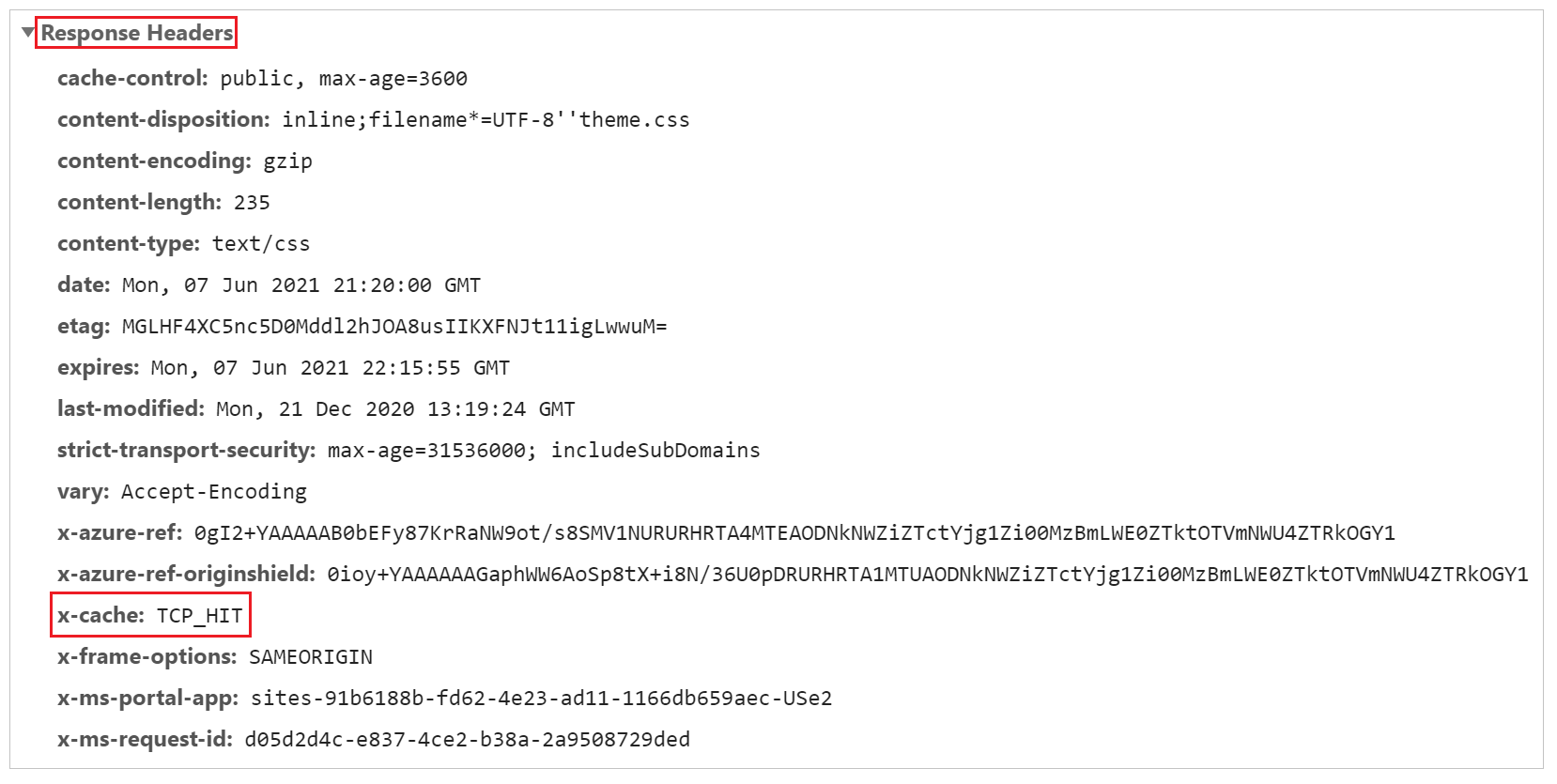
Az előző lépéshez hasonlóan jelöljön ki egy Lap kérelmet, és ellenőrizze a fejlécét. Ha az x-cacheCONFIG_NOCACHE értékre van beállítva, akkor a telepítés megfelelően működik.
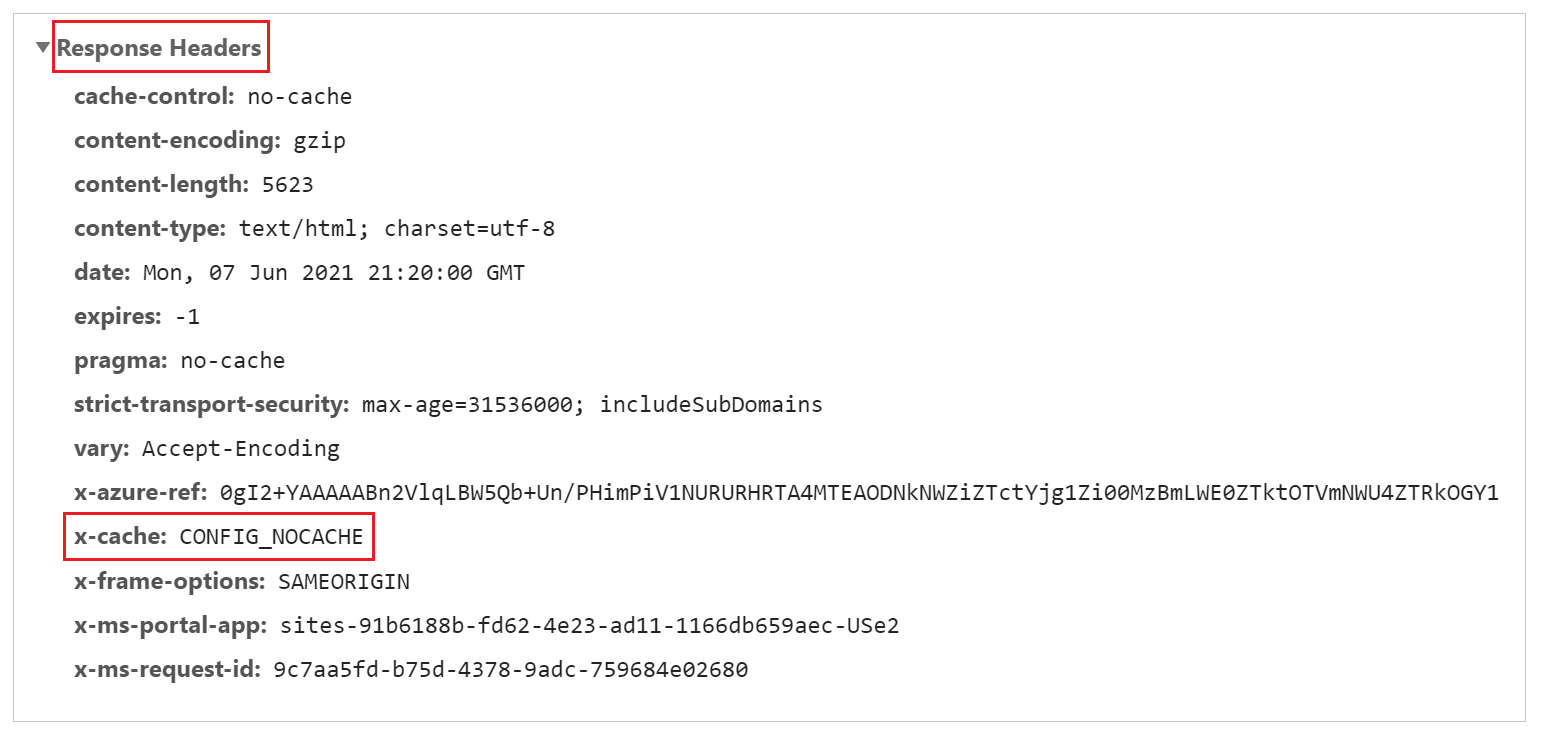
Állítsa be a WAF-szabályokat a bejövő kérelmek elemzéséhez
A telepítés következő lépése a WAF-szabályok konfigurálása a bejövő kérelmekre. Ebben a cikkben csak az alapszintű lépéseket ismertetjük. A speciális WAF-konfigurációért menjen az Azure webalkalmazási tűzfal az Azure Front Door szakaszra.
A bal oldali ablaktáblán válassza a Biztonság menüpontot.
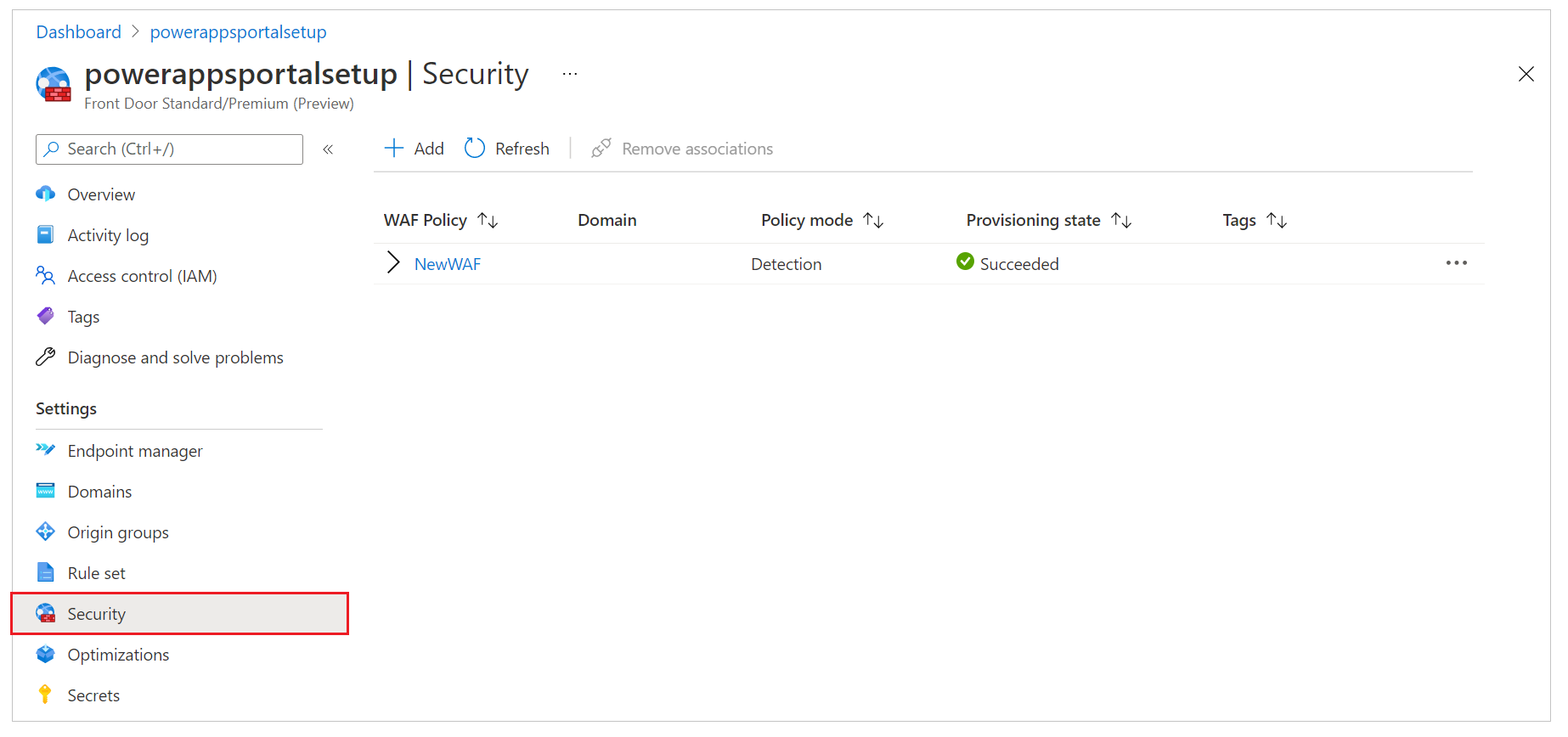
A gyorslétrehozás során már beállítottunk egy új WAF-szabályzatot, amely itt jelenik meg. Ha azonban ezt a lépést kihagyta, új szabályzatot az Új lehetőség kiválasztásával állíthat be.
A WAF-szabályzat nevének kiválasztása.
Válassza az Szabályzatbeállítások lehetőséget, majd:
Kérelemtörzs ellenőrzésének engedélyezése: Pipálja be ezt a jelölőnégyzetet, ha a cookie-k, fejlécek és URL-címek mellett a kérelem törzsét is meg szeretné vizsgálni.
Átirányítási URL: Adja meg a webhelyen kívüli URL-címet. Erre az URL-címre irányítja át a rendszer a felhasználót, ha egy WAF-szabályt átirányításra állított be. Gondoskodjon róla, hogy az URL nyilvánosan és névtelenül is elérhető legyen.
Kérelem állapotkódjának blokkolása: Ez a HTTP állapotkód visszakerül a felhasználóhoz, ha a kérelmet letiltja a WAF.
Választörzs zárolása: Itt olyan egyéni üzenetet adhat hozzá, amely megjelenik a felhasználónak, ha a kérelmet a WAF blokkolja.

Konfigurálja azt a szabályegyüttest, amelyhez minden kérelem kiértékelése történik, tegye a következőket:
A bal oldali ablaktáblán válassza a Felügyelt szabályok lehetőséget.

A parancssávban válassza a Hozzárendelés lehetőséget, majd válassza ki az alapértelmezett szabályegyüttesek listájából. A felügyelt szabályegyütteseket a Microsoft kezeli és rendszeresen frissíti. A szabályegyüttesekkel kapcsolatos további információért menjen a Webalkalmazási tűzfal DRS-szabálycsoportok és -szabályok lehetőségre.

A felügyelt szabályegyüttes hozzárendelése után a beállítás befejeződött. További lépésként megnézheti a meglévő szabályok kizárási listáinak beállítását és engedélyezhet egyéni szabályokat.
Fontos
Alapértelmezés szerint a WAF Észlelési szabályzat üzemmódra van állítva, amely észleli a meghatározott szabályegyüttes problémáit, és naplózza azokat. Ez az üzemmód azonban nem blokkolja a kérelmeket. A kérelmek blokkolása érdekében a WAF-et át kell állítani Megelőzés módra.
Javasoljuk, hogy alapos tesztelést végezzen a Megelőzés üzemmódban annak ellenőrzéséhez, hogy minden forgatókönyv működik-e, és hogy ne legyen szükség szabályegyüttes javítására, illetve a kizárási szabályok hozzáadására. Csak akkor engedélyezze a Megelőzés üzemmódot, ha már ellenőrizte a teljes telepítés megfelelőségét.
Úgy állítsa be a Power Pages-szolgáltatást, hogy csak az Azure Front Doorból fogadja el a forgalmat
A beállítás utolsó lépése annak biztosítása, hogy a Power Pages csak az Azure Front Doorból fogadja el a forgalmat. Ehhez engedélyeznie kell az IP-cím korlátozásokat a webhelyen.
Annak az IP-cím tartománynak a megtalálásához, amelyen az Azure Front Door működik, menjen a Hogyan zárhatom le csak az Azure Front Doornál a hozzáférést a háttérfeladatokhoz?.
Feljegyzés
A Power Pages nem támogatja az X-Azure-FDID-alapú szűrést.
A forrás válaszidejének növelése
Az Azure Front Door alapértelmezés szerint 60 másodperces időkorlátot állít a forrásválaszhoz. Azonban ajánljuk, hogy ezt 240 másodpercre növelje ahhoz, hogy a hosszú ideig futó forgatókönyvek, például a fájlfeltöltések vagy az Excelbe való exportálás a várt módon működjön.
A bal oldali ablaktáblán válassza a Végpontkezelő lehetőséget.
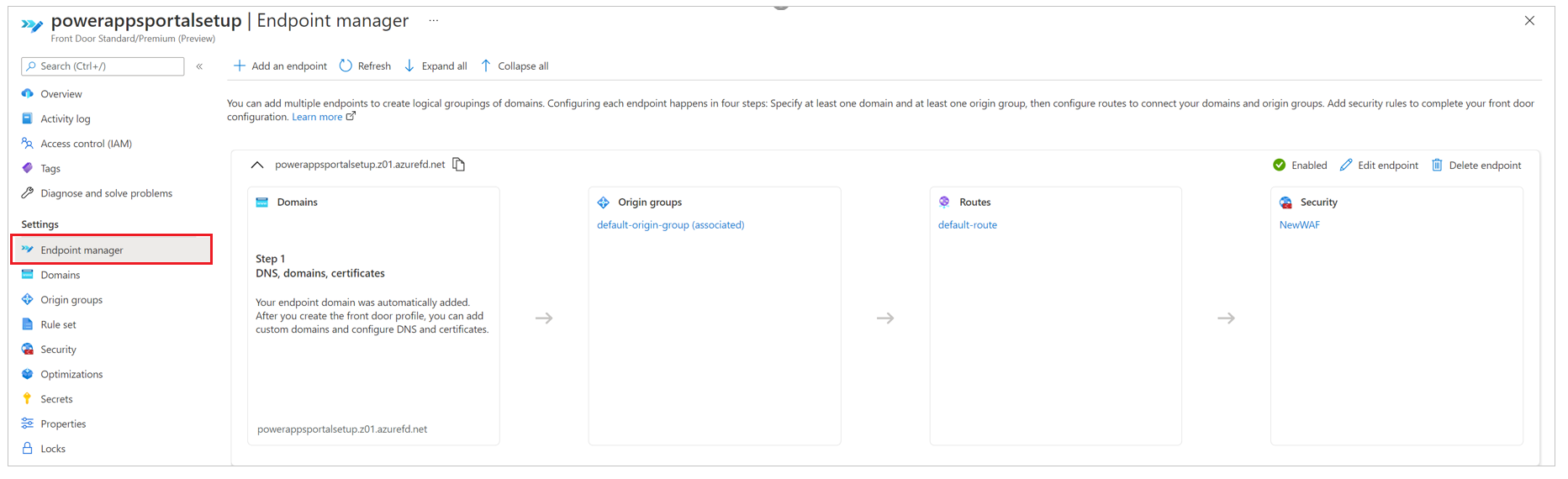
Válassza a Végpont szerkesztése lehetőséget.

A jobb felső sarokban válassza a Végpont tulajdonságai elemet.
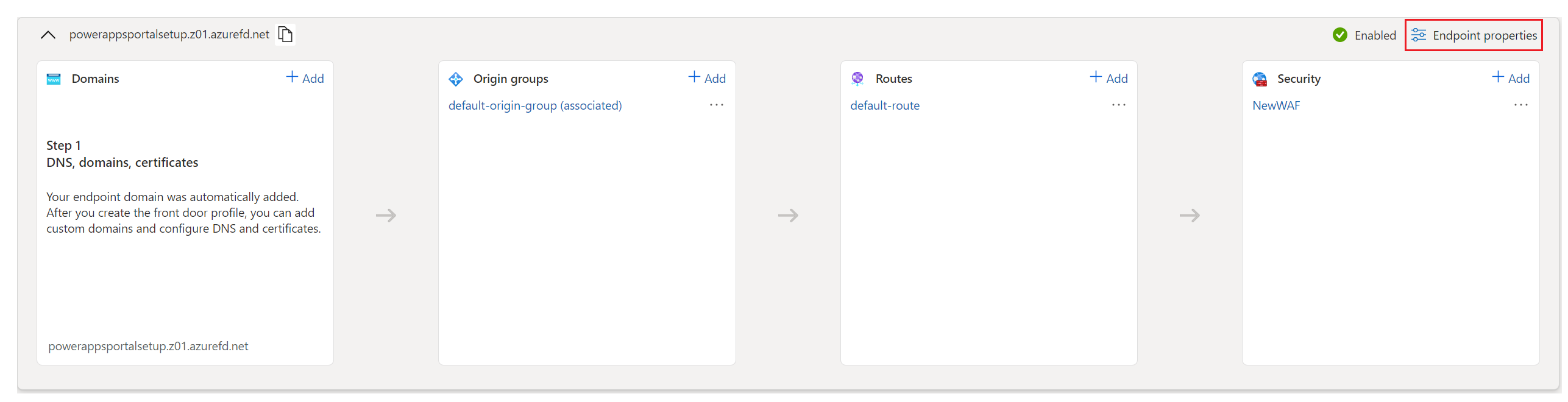
Módosítsa a forrásválasz idejét 240 másodpercre, majd válassza a Frissítés lehetőséget.

Kapcsolódó információk
Mi az Azure Front Door?
Gyorskonfigurálás: Azure Front Door profil létrehozása – Azure-portál
Egyéni tartomány létrehozása az Azure Front Door Standard/Prémium termékváltozatban az Azure portálon
Hogyan zárhatom le csak az Azure Front Doornál a hozzáférést a háttérfeladatokhoz?
Azure Front Door szabálymotor egyeztetési feltételei